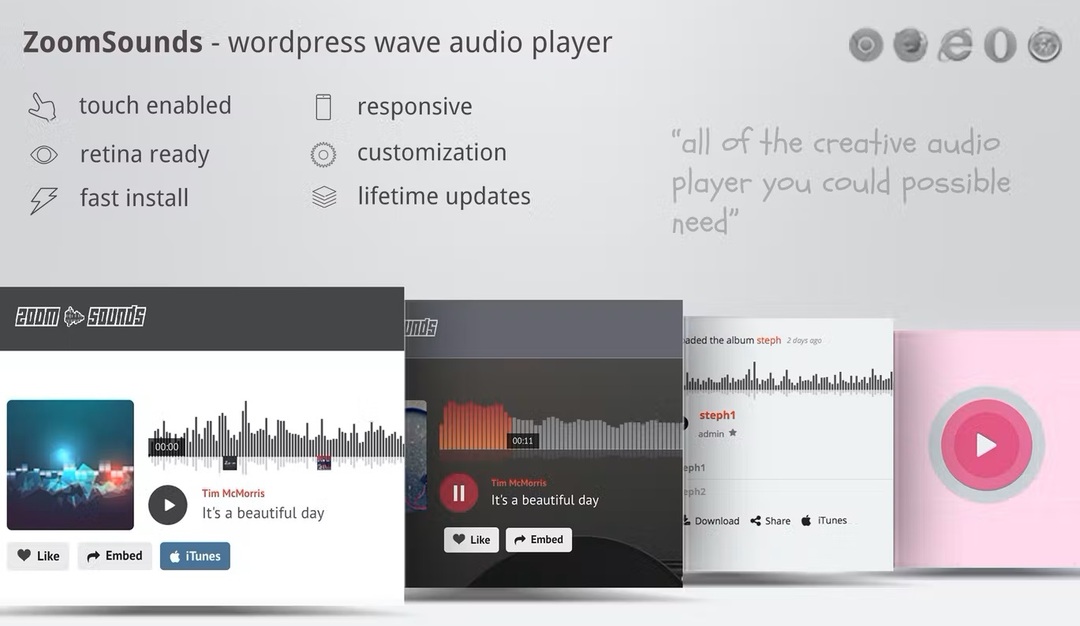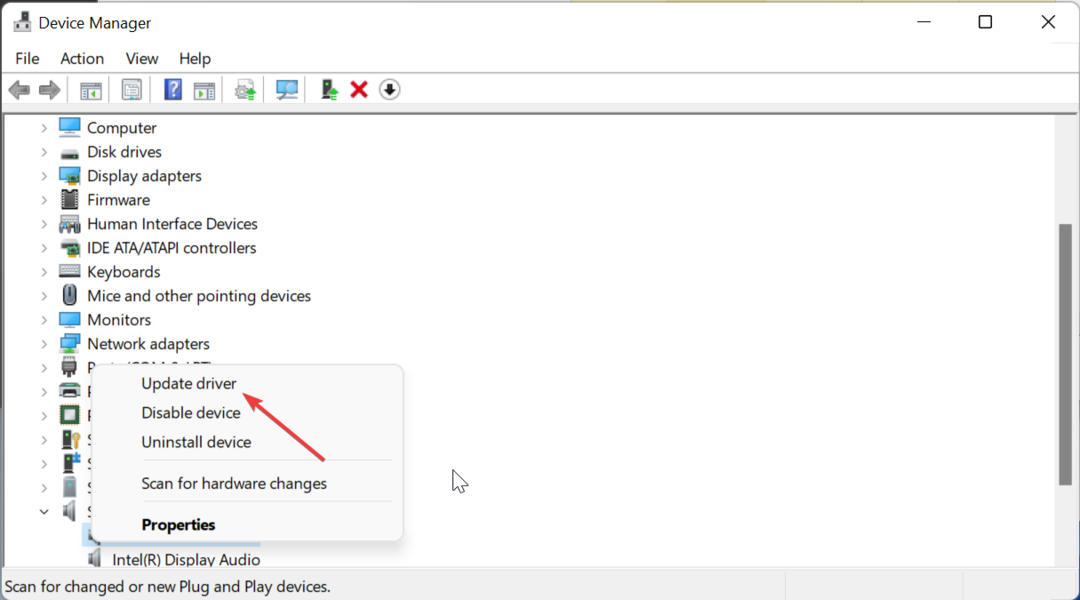Обычно это происходит из-за неисправных драйверов.
- Если вы получаете сообщение о том, что устройство вывода не работает, это может быть связано с проблемой, вызванной обновлением Windows.
- Вы можете быстро решить эту проблему, удалив и переустановив аудио- и видеодрайверы.
- В худших случаях вам может потребоваться переустановить Voicemeeter и VB-Cable, чтобы избавиться от ошибки.

ИксУСТАНОВИТЕ, НАЖИМАЯ НА СКАЧАТЬ ФАЙЛ
- Загрузите программу обновления драйверов Outbyte.
- Запустите его на своем ПК чтобы найти все проблемные драйверы.
- После этого нажмите Обновить и применить выбранное чтобы получить последние версии драйверов.
- Программа обновления драйверов OutByte была загружена пользователем 0 читателей в этом месяце.
Voicemeeter — одно из наиболее часто используемых приложений для аудиомикшера, благодаря его способности управлять практически любым источником звука. Однако некоторые пользователи сообщают, что устройство вывода не работает с Voicemeeter, когда они пытаются воспроизвести или передать звук.
Сообщается, что эта ошибка появляется после того, как пользователи обновляют свои ПК. К счастью, вы можете легко избавиться от ошибки «Устройство вывода не работает», и в этом руководстве мы покажем вам, как это сделать.
Почему мой аудиовыход Voicemeeter не работает?
Существуют различные факторы, которые могут привести к тому, что аудиовыход Voicemeeter перестанет работать. Ниже приведены некоторые из них:
- Неисправные драйверы - В большинстве случаев эта проблема вызвана неисправными драйверами, установленными обновлениями Windows. Это особенно верно, если ошибка начала появляться после обновление вашего ПК.
- Неправильные настройки вывода – Иногда эта проблема может быть связана с неправильными настройками с вашей стороны. Например, если вы выберете WDM вместо MME в качестве типа вывода, когда вы действительно используете устройство MME, вы, вероятно, получите эту ошибку.
Теперь, когда мы знаем причины этой ошибки, давайте исправим ее, используя приведенные ниже решения.
Как я могу исправить ошибку «Устройство вывода Voicemeeter не работает»?
Попробуйте выполнить следующие шаги по устранению неполадок, прежде чем переходить к более сложным решениям, приведенным ниже:
- Перезагрузите компьютер.
- Удалите ненужное звуковое программное обеспечение, такое как Sonic Studio.
- Если вы используете сборку Windows Insider, переключитесь на стабильную версию.
Если это не работает, изучите приведенные ниже исправления.
1. Переустановите аудиодрайвер
- нажмите Окна ключ + Икс и выберите Диспетчер устройств вариант.

- Дважды щелкните Звуковые, видео и игровые контроллеры раздел, чтобы расширить его.
- Теперь щелкните правой кнопкой мыши свое аудиоустройство и выберите Удалить устройство.

- Далее поставьте галочку напротив Попытаться удалить драйвер для этого устройства если он доступен, и нажмите кнопку Удалить кнопка.

- Закройте Диспетчер устройств и перезагрузите компьютер.
- Отсюда перейдите на веб-сайт производителя вашего аудиоустройства, чтобы загрузить последнюю версию драйвера для вашего устройства.
- Извлеките загруженный файл, если он заархивирован.

- Теперь вернитесь в окно диспетчера устройств, щелкните правой кнопкой мыши аудиоустройство и выберите Обновить драйвер.

- Выбирать Поиск драйверов на моем компьютере.

- Нажмите на Просматривать, перейдите к загруженному драйверу и выберите его.

- Наконец, нажмите на ХОРОШО кнопку, дождитесь завершения процесса и перезагрузите компьютер.
Большинство пользователей начали получать сообщение о том, что устройство вывода не работает на Voicemeeter после обновления своего компьютера. Это связано с тем, что обновление Windows установило неисправный драйвер, который мешает их аудиовыходу.
Это особенно заметно с аудиодрайверами Realtek. В этом случае переустановка драйвера с веб-сайта производителя должна восстановить нормальную работу. Некоторые пользователи также избавились от ошибки, переустановив драйвер графического процессора NVIDIA. Итак, вы тоже можете это сделать.
- Загрузите и установите программу обновления драйверов Outbyte..
- Запустите программное обеспечение.
- Подождите, пока приложение обнаружит все неисправные драйверы.

- Теперь он покажет вам все перечисленные неисправные драйверы, чтобы выбрать те, которые нужно обновить или игнорировать.
- Нажмите на Обновить и применить выбранное для загрузки и установки новейших версий.
- Перезагрузите компьютер, чтобы убедиться, что изменения вступили в силу.

Средство обновления драйверов Outbyte
Защитите свой ПК с Windows с помощью Outbyte от различных ошибок, вызванных проблемными драйверами.2. Использовать MME в качестве вывода
- Запустите программное обеспечение Voicemeeter и нажмите А1 на вершине.
- Теперь выберите ММЕ вариант для вашего устройства вывода.

- Наконец, убедитесь, что ваше устройство ввода также настроено как MME.
Некоторые пользователи сообщают, что у них возникла ошибка «Устройство вывода не работает» в Voicemeeter, когда они выбрали WDM в качестве своего вывода. И это несмотря на то, что их устройство вывода использует драйвер WDM.
Однако они смогли решить проблему, изменив вывод на MME.
- Код ошибки Windows Mail 0x80040b0b: 6 способов исправить
- IPTV не показывает телегид: 3 способа быстро исправить это
- Mad.exe — это вирус или безопасный процесс Windows? Очистить путаницы
- Устранение ошибок Nvwmi64.exe и удаление предупреждений о вирусах [Практическое руководство]
- Ошибка воспроизведения Plex: причины и способы устранения
3. Переустановите Voicemeeter и VB-Cable
- нажмите Окна ключ, тип контрольи щелкните значок Панель управления вариант.

- Выбирать Удалить программу под Программы вариант.

- Теперь щелкните правой кнопкой мыши диктофон вариант, выберите Удалить, и следуйте инструкциям на экране, чтобы завершить процесс удаления.

- Далее перейдите на официальный сайт, чтобы скачать последнюю версию Voicemeeter.
- Наконец, если у вас есть VB-Cable, повторите описанные выше шаги, чтобы удалить и переустановить его.
Если вы продолжаете получать сообщение о том, что устройство вывода не работает в Voicemeeter после того, как попробовали приведенные выше решения, вам может потребоваться удалить и переустановить последнюю версию программного обеспечения.
Это сработало для пользователей, особенно в тех случаях, когда сообщение об ошибке появлялось после обновления Windows.
С этим решением мы можем завершить эту статью о том, как исправить ошибку устройства вывода, не работающую в Voicemeeter. Теперь вы сможете легко исправить ошибку, если будете следовать решениям, приведенным в этом руководстве.
В том же духе, если Kast audio не работает на вашем ПК, ознакомьтесь с нашим подробным руководством, чтобы исправить это без особых усилий.
Вам удалось избавиться от этой ошибки? Дайте нам знать, как в комментариях ниже.
Все еще испытываете проблемы? Исправьте их с помощью этого инструмента:
СПОНСОР
Некоторые проблемы, связанные с драйверами, можно решить быстрее, используя специализированное решение для драйверов. Если у вас по-прежнему возникают проблемы с драйверами, просто установите Программа обновления драйверов OutByte и немедленно запустите его. Таким образом, позвольте ему обновить все драйверы и решить другие проблемы с ПК в кратчайшие сроки!